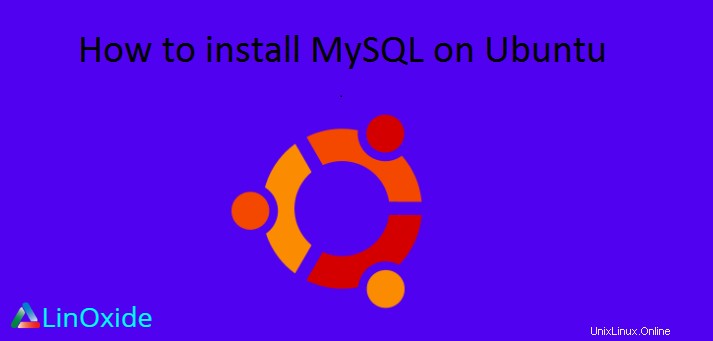
En este breve tutorial, veremos cómo puede instalar MySQL 8.0 en Ubuntu 18.04. MySQL es un servidor de base de datos multiplataforma gratuito y de código abierto que se utiliza en muchos proyectos de código abierto y sistemas de alta disponibilidad como pilas LAMP y LEMP.
MySQL ha sido eclipsado por MariaDB en términos de popularidad, pero sigue siendo un servidor de base de datos importante para docenas de proyectos de código abierto.
Nuevas funciones en MySQL 8.0
- Mejoras en la replicación de MySQL
- Seguridad y administración de cuentas mejoradas
- Mejoras de JSON
- Optimizador mejorado
- Un nuevo tipo de bloqueo de respaldo
- Compatibilidad con expresiones de tabla comunes (tanto recursivas como no recursivas).
- Compatibilidad con declaraciones DDL atómicas
- Compatibilidad con expresiones regulares utilizando componentes internacionales para Unicode (ICU).
Con privilegios de root, inicie sesión en su instancia de Ubuntu 18.04 y siga los pasos a continuación
Paso 1:Descarga el repositorio
Descargue el repositorio usando la herramienta de línea de comandos wget o curl
$ sudo curl -OL https://dev.mysql.com/get/mysql-apt-config_0.8.13-1_all.debSalida de muestra

Confirme que ha descargado usando el comando ls.

Paso 2:Instale el paquete de repositorio de MySQL
Luego, usando la herramienta de paquetes dpkg, instale el paquete del repositorio MySQL como se muestra a continuación
$ sudo dpkg -i mysql-apt-config_0.8.13-1_all.debDespués de ejecutar el comando anterior, aparece un mensaje que le ofrece una selección de instancias de MySQL entre las que puede elegir. Desplácese hacia abajo y seleccione la última opción - "Ok"
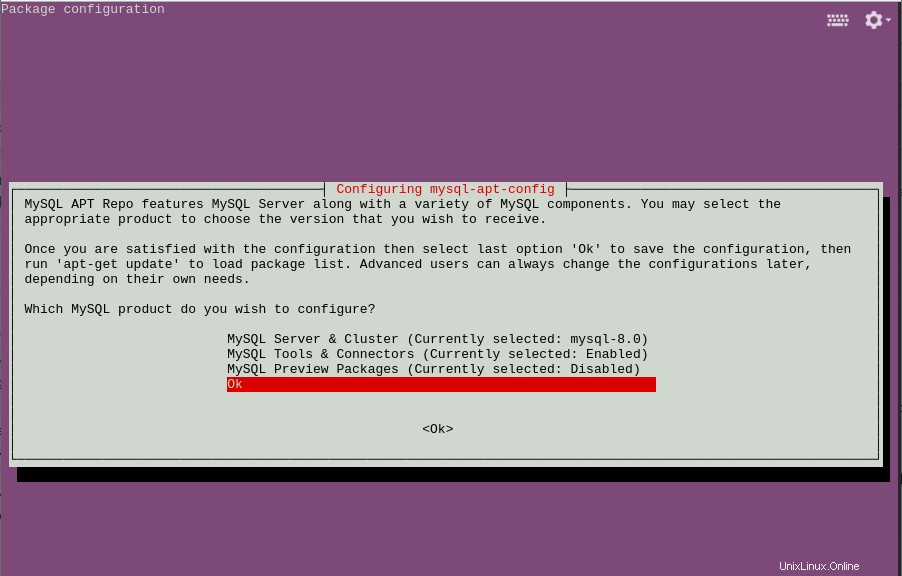
A continuación, actualice el sistema Ubuntu 18.04
$ sudo apt update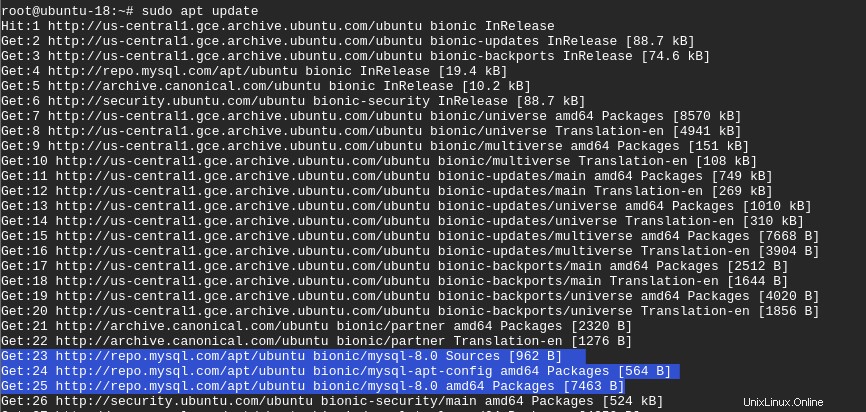
Paso 3:Instale el servidor y el cliente MySQL
A continuación, ejecute el siguiente comando para instalar la instancia del servidor MySQL y el cliente que se utiliza para iniciar sesión de forma remota en el servidor MySQL
$ sudo apt install mysql-serverSe le pedirá que proporcione una contraseña raíz de MySQL para acceder a la base de datos. Escribe la contraseña y presiona 'Ok'
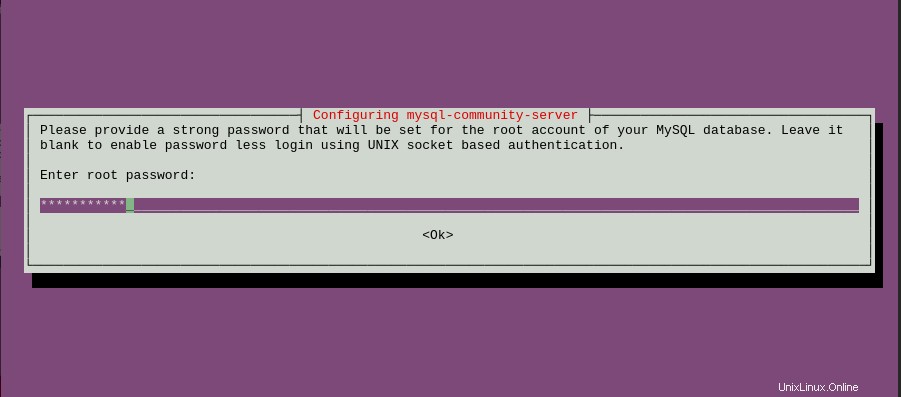
Confirmar la contraseña

A continuación, se le pedirá que elija el complemento de autenticación predeterminado. Seleccione la primera opción y presione 'Enter'
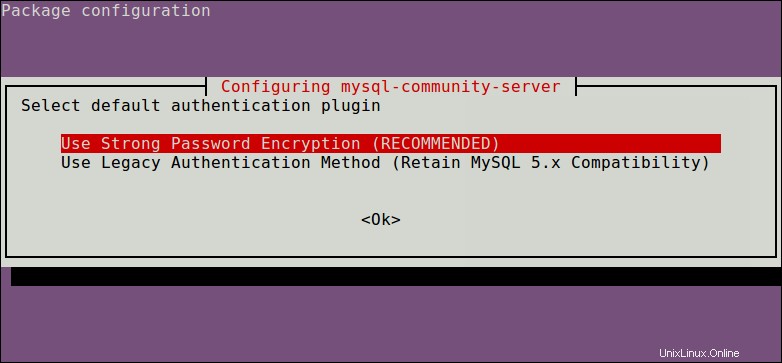
Para confirmar que hemos instalado con éxito el servidor MySQL 8.0, ejecute
$ mysql -V
Para mostrar más información sobre su servidor de base de datos, como la versión del servidor y el tiempo de actividad, ejecute
$ sudo mysqladmin -u root -p version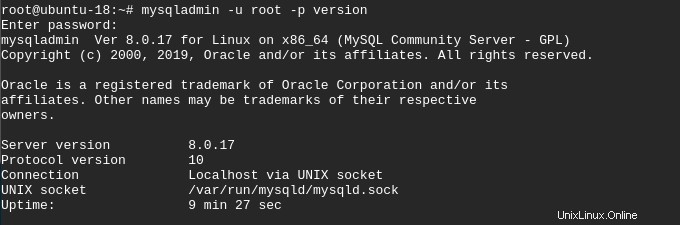
Paso 4:asegurar la instalación de MySQL
De forma predeterminada, MySQL no es seguro y, por lo tanto, debemos proteger el servidor de la base de datos. Para hacerlo, ejecute
$ sudo mysql_secure_installationEsto le presentará una lista de preguntas rápidas. Primero se le pedirá que ingrese la contraseña de root, la que creó durante la configuración de MySQL. A continuación, se le preguntará si desea optar por el complemento VALIDAR CONTRASEÑA o no. Esto le permite probar las contraseñas de MySQL y mejorar la seguridad.
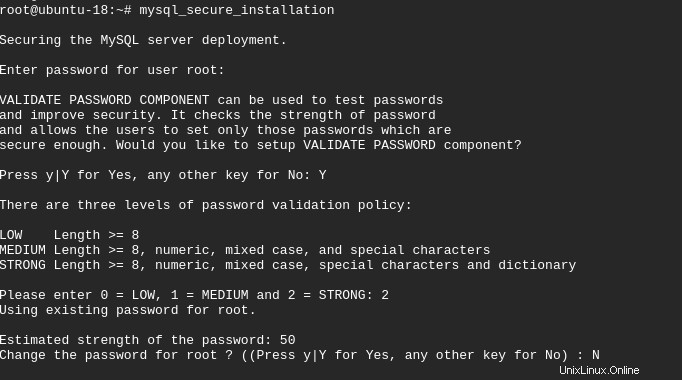
A continuación, deberá responder sí o no a las siguientes preguntas:
- ¿Eliminar usuarios anónimos? (Presione y|Y para Sí, cualquier otra tecla para No)
- ¿Deshabilitar el inicio de sesión raíz de forma remota? (Presione y|Y para Sí, cualquier otra tecla para No)
- ¿Quitar la base de datos de prueba y acceder a ella? (Presione y|Y para Sí, cualquier otra tecla para No)
- ¿Volver a cargar las tablas de privilegios ahora? (Presione y|Y para Sí, cualquier otra tecla para No)
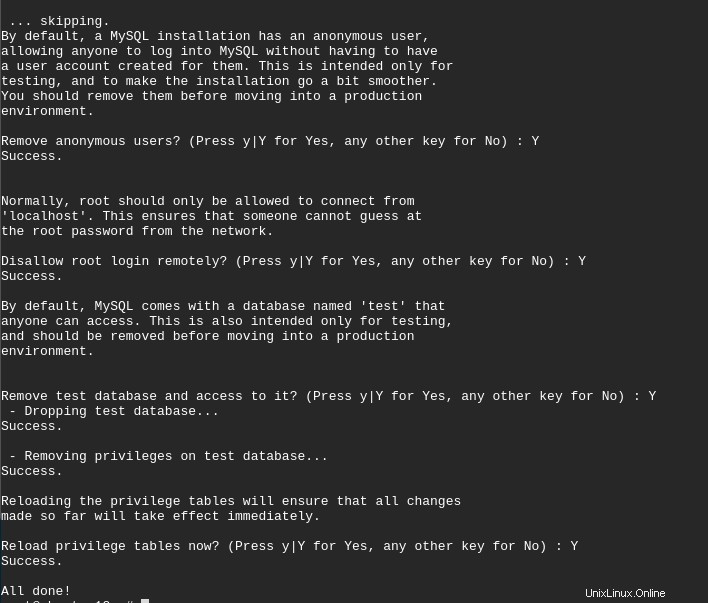
Paso 5:Administrar el servidor MySQL usando Systemd
De forma predeterminada, el servicio MySQL se inicia automáticamente tras la instalación. Para comprobar su estado, ejecute
$ sudo systemctl status mysql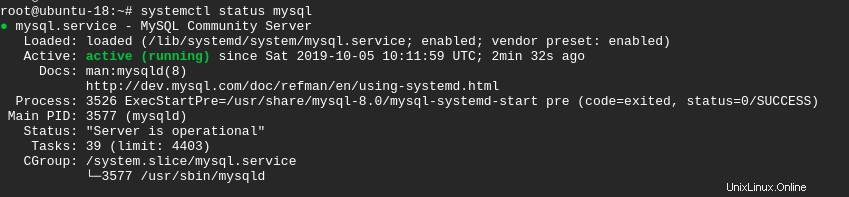
Para detener la ejecución del servicio
$ sudo systemctl stop mysqlPara iniciar la ejecución del servicio
$ sudo systemctl start mysqlPara habilitar MySQL en la ejecución de arranque
$ sudo systemctl enable mysqlSalida
Synchronizing state of mysql.service with SysV init with /lib/systemd/systemd-sysv-install...
Executing /lib/systemd/systemd-sysv-install enable mysqlConclusión
¡Felicidades! ¡Ha instalado y probado con éxito su servidor de base de datos MySQL 8.0! Si desea interactuar con la base de datos con una GUI, instale la utilidad PHPMyAdmin que le permitirá administrar sus bases de datos de manera intuitiva. Deje sus sugerencias en la sección de comentarios a continuación.